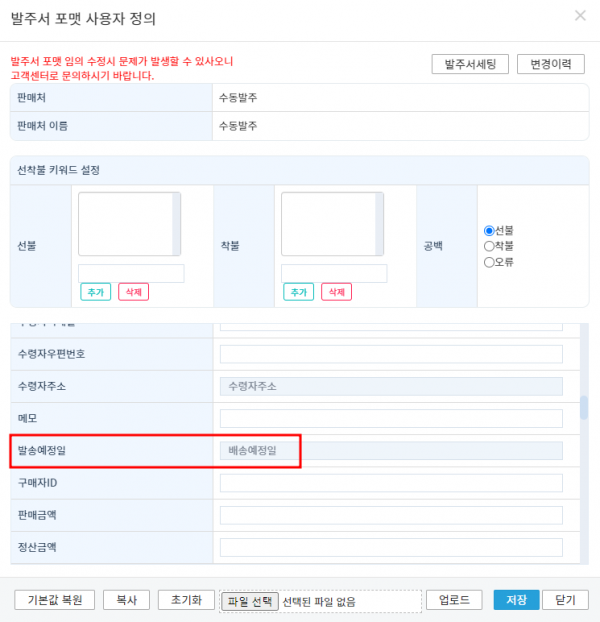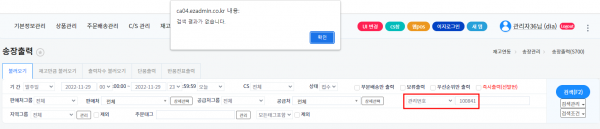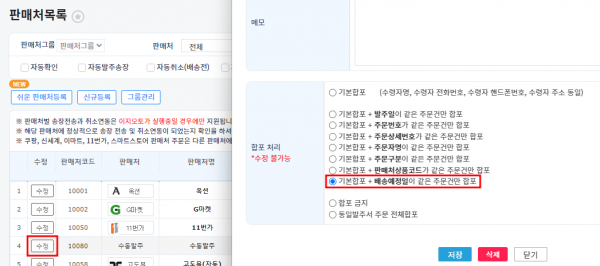배송예정일 주문 보류 설정
둘러보기로 이동
검색으로 이동
개요
이 페이지는 배송예정일이 설정된 주문을 발주 완료 시 보류가 되도록 설정하는 방법을 설명하고 있습니다.
배송예정일이 설정된 주문을 자동으로 보류 설정 및 보류 해제하여 원하는 날짜에 출고 되도록 사용 할 수 있습니다.
- 해당 설정은 판매처별로 세팅이 가능하며 고객센터 > 문답게시판으로 요청 주셔야 합니다.
예시) 판매처명 : 수동발주, 배송예정일 주문 발주 완료 시 보류 설정 부탁드립니다.
또는 판매처명 : 수동발주, 배송예정일 주문 발주 완료 시 보류 설정 + 자동 보류 해제 설정 부탁드립니다.
A. 배송예정일 주문 보류 설정
B. 배송예정일 주문 자동 보류 해제
C. 배송예정일 주문 합포
관련 FAQ |